作为一名游戏玩家,没有什么比准备玩您最喜欢的在线 Xbox 游戏,却被可怕的“DNS 无法解析 Xbox 服务器名称”错误阻止更令人沮丧的了。那有什么意思?
但是别担心,您来对地方了。我们将引导您完成修复此 DNS 错误的最佳方法,以便您可以尽快恢复游戏。
请注意,本指南中的所有屏幕截图均来自 Xbox Series S,但这些步骤适用于 Xbox One 和 Xbox Series 主机,尽管确切的菜单标签可能有所不同。
1。检查您的互联网连接
解决此错误时要做的第一件事是检查您的互联网和网络连接。确保您的 Xbox 主机正确连接到无线网络或有线连接。
如果您使用的是 WiFi,请检查主机上的无线设置以确保其配置正确。如果使用有线连接,请确保电缆已正确插入。尝试在连接到同一网络的另一台设备上加载网络浏览器,以查看互联网连接是否正常工作或者问题是否特定于您的 Xbox。
您还可以通过转到配置文件和系统>设置>常规>来使用内置Xbox网络连接测试网络设置>测试网络连接。
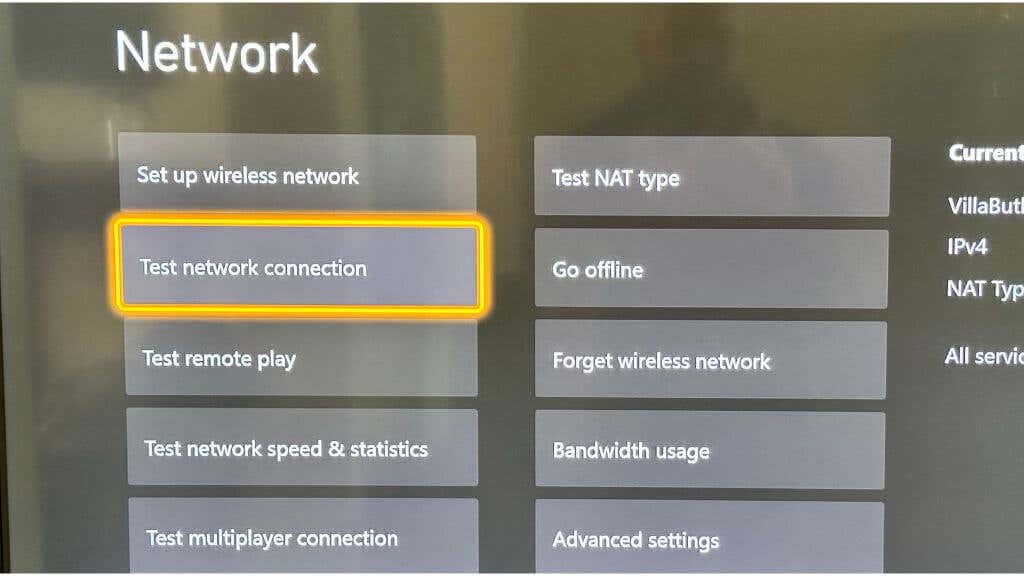
2。重新启动调制解调器和路由器

如果您的互联网连接似乎运行正常,列表中的下一个嫌疑人可能是您的调制解调器或路由器。这些设备虽然通常可靠,但偶尔也会出现故障,导致与网络相关的问题,例如“DNS 无法解析 Xbox 服务器名称”错误。
首先,找到您的调制解调器和路由器。它们可以是两个独立的设备,或者您可能有一个二合一设备。找到后,从每个设备上拔下电源线。
拔掉插头后,让他们喘口气。一分钟就可以解决问题。这样可以擦除存储在设备内存中的任何临时数据(例如 IP 分配和路由表),以便在电源恢复时重新开始。.
一分钟过去后,重新插入设备。当设备启动时,它们将完成启动过程,与您的 ISP 建立新的连接并重新分配网络信息。
3。修复 DNS 设置
如果重新启动调制解调器和路由器不起作用,您应该检查您的 DNS 设置。 域名系统 (DNS) 就像一本将域名转换为 IP 地址的互联网电话簿。如果您的 Xbox 无法解析 Xbox 服务器名称,可能是由于 DNS 设置不正确。
转到 Xbox 主机的设置,然后转到常规>网络>高级设置,然后DNS 设置。选择手动设置并输入 DNS 地址。
确保您的主 DNS 地址和辅助 DNS 地址设置正确。如果您不确定将它们设置为什么,可以使用可靠且免费的 Google DNS。主要 Google DNS 地址是 8.8.8.8,辅助地址是 8.8.4.4。
除了 Google DNS 之外,您还可以使用其他 DNS 服务器,例如 Cloudflare DNS(1.1.1.1 和 1.0.0.1)或 OpenDNS(208.67.222.222 和 208.67.220.220)。有多种免费 DNS 服务器 可供选择。
4。更改路由器的 DNS 设置
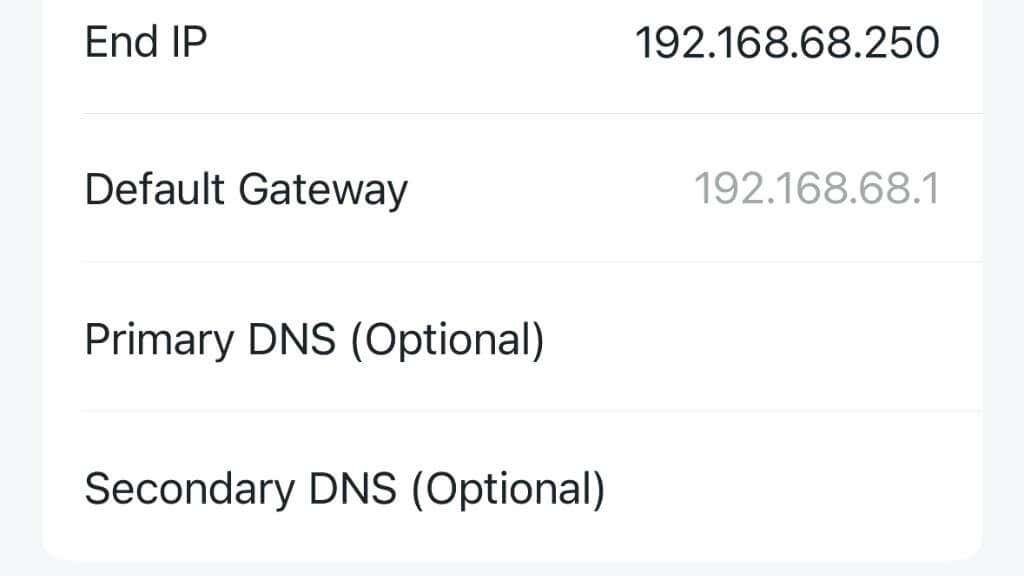
如果您在 Xbox 上手动设置 DNS 设置但不起作用,您可能需要更改路由器上的 DNS 设置。为此,您需要访问路由器的配置页面。在连接到路由器的设备(例如 Windows、Mac 或 Android)上打开 Web 浏览器,然后输入您的路由器 IP 地址。该地址通常类似于“192.168.1.1”或“192.168.0.1”,通常标记为“默认网关号码”,但您可以在路由器手册中找到确切的地址。
进入配置页面后,查找 DNS 设置选项。与 Xbox 设置一样,如果您不确定要使用什么,可以将主 DNS 和辅助 DNS 设置为 Google 的 DNS。
请记住,更改路由器的 DNS 设置可能会影响网络上的其他设备,因此您应该谨慎行事,并记下原始设置,以备需要恢复时使用。
注意:一些现代路由器还提供移动应用程序,您可以使用它来更改其设置,而不是网络界面。.
5。更新路由器的通道宽度
对于无线连接,并非所有设置都是一样的。虽然您的路由器的默认设置可能最适合一般互联网浏览或流媒体视频,但它们可能无法最适合您的 Xbox 主机的需求。当我们谈论 WiFi 通道宽度时尤其如此。
在 WiFi 领域,“信道宽度”是指 WiFi 网络可以使用的频率范围。通道越宽,一次可以传输的数据就越多,这听起来很棒。嗯,事情没那么简单。虽然理论上更大的信道宽度可以提供更快的速度,但它也更容易受到干扰和拥塞,特别是在该频段内有大量竞争设备的拥挤区域。
Xbox 主机有时会出现通道宽度大于 20MHz 的问题。那么,如何调整路由器的通道宽度呢?
首先,您需要访问路由器的设置,如我们上面第四点所述。登录路由器的配置页面后,您需要找到 WiFi 设置。这通常可以在名为“无线”或类似内容的菜单下找到。
在 WiFi 设置中,查找名为“通道宽度”或“带宽”的选项。您应该会看到一个将其更改为 20MHz 的选项。如果当前设置较高,请将其调低至 20MHz,然后保存更改。
注意:一些较新的路由器可能不再有此选项,特别是如果您使用网状路由器 ,它更先进,可以动态管理通道宽度和工作频率.
6。清除您的 Xbox 缓存

如果您在 Windows 计算机上遇到 DNS 问题,您只需打开命令提示符,输入“ipconfig /flushdns”,然后按 Enter 键即可。不幸的是,Xbox 没有这么方便的方法来排除有问题的 DNS 数据。相反,我们必须使用一些粗略的解决方法来获得类似的结果。
有时称为“硬重置”,重新启动主机可以清除其缓存。关闭控制台并拔掉电源插头。将其拔下至少几分钟,然后重新插入。在关闭状态下,按住电源按钮几次。当您重新打开电源时,您的缓存应该是清晰的,并且您的控制台的性能应该感觉启动起来更快!.
7。恢复默认设置
作为最后的手段,您可以尝试将控制台恢复为默认设置。应谨慎执行此操作,因为它会 删除所有数据和设置 。但是,它会将可能导致 Xbox 服务器名称错误的任何网络设置恢复为其默认值。为此,请导航至系统>控制台信息>重置控制台。
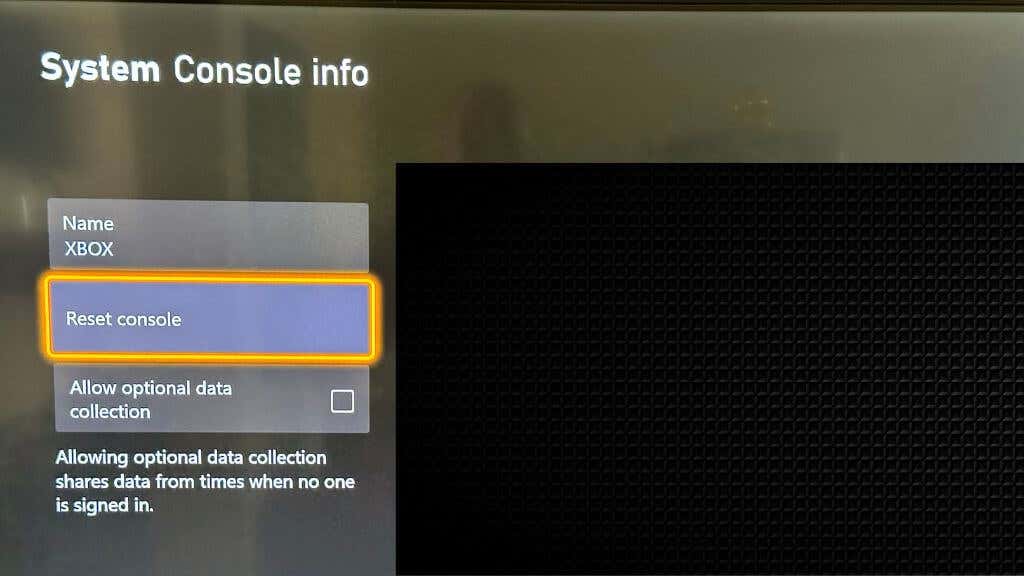
要确认,请选择重置并删除所有内容。
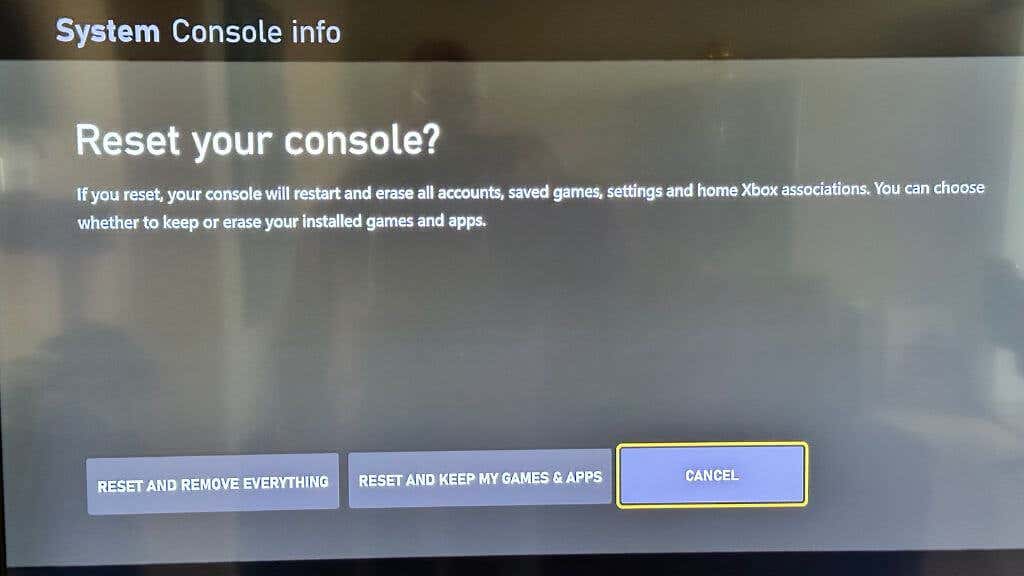
8。联系您的 ISP 或 Microsoft
如果您已尝试上述所有方法,但仍然收到错误消息,则可能是时候召集骑兵了。您的 ISP 可能遇到需要修复的 DNS 服务器问题,或者 Microsoft 端的 Xbox 服务器可能存在问题。无论哪种方式,联系您的 ISP 或 Microsoft 都可以帮助您解决问题。
“DNS 无法解析 Xbox 服务器名称”错误可能会让任何游戏玩家感到痛苦,但正如我们所见,您可以尝试多种方法来修复它。只要有耐心并进行故障排除,您应该可以解决问题并立即返回 Xbox 游戏!
.